Page 1

Page 2

Содержание
Введение ............................................................................................................................................ 3
Важная информация ......................................................................................................................... 3
Меры предосторожности ................................................................................................................. 4
Комплектация ТВ ............................................................................................................................... 9
Установка подставки ......................................................................................................................... 9
Схема телевизора ............................................................................................................................10
Пульт дистанционного управления ...............................................................................................12
Подключения ...................................................................................................................................14
Включение ТВ в первый раз ...........................................................................................................18
Управление и настройки .................................................................................................................21
1. Просмотр ТВ ........................................................................................................................21
2. Выбор источника входного сигнала ..................................................................................22
3. Соотношение сторон ..........................................................................................................23
4. Операции в Меню ..............................................................................................................24
5. Изображение ......................................................................................................................25
6. Звук ......................................................................................................................................27
7. Каналы .................................................................................................................................29
8. Сеть ......................................................................................................................................32
9. Система ................................................................................................................................35
10. Информация о ТВ ...............................................................................................................40
11. SMART TV .............................................................................................................................41
12. Медиа ..................................................................................................................................41
13. «Умный пульт» ....................................................................................................................45
14. Обновление ПО ..................................................................................................................45
Возможные проблемы и их решение ............................................................................................45
Утилизация .......................................................................................................................................49
Технические характеристики ..........................................................................................................50
Дополнительная информация .......................................................................................................51
2
Page 3

Введение
Уважаемый покупатель!
Благодарим Вас за выбор продукции, выпускаемой под торговой маркой DEXP.
Мы рады предложить Вам изделия, разработанные и изготовленные
в соответствии с высокими требованиями к качеству, функциональности и дизайну.
Перед началом эксплуатации прибора внимательно прочитайте данное руководство,
в котором содержится важная информация, касающаяся Вашей безопасности, а также
рекомендации по правильному использованию прибора
и уходу за ним. Позаботьтесь о сохранности настоящего Руководства, используйте его
в качестве справочного материала при дальнейшем использовании прибора.
SMART TV
Использование приложений, общение в чатах, просмотр видео еще никогда не было таким
простым.
Меди
а
Получите доступ к вашей музыке, изображениям и видео через сеть или USB накопитель
и затем воспроизведите их с помощью ТВ.
PVR / Tim
Подключите USB накопитель к ТВ и с помощью функции PVR запишите ваше любимое шоу
или фильм. Используя функцию TimeShift, вы можете просматривать передачи
в прямом эфире во время их записи, данная функция позволяет поставить просмотр
на паузу в любое время, пропустить рекламы и воспроизвести важные сцены повторно.
Цифр
Теперь все доступно с помощью одного пульта ДУ. Подключите ваш ТВ к антенному или
кабельному телевидению и наслаждаетесь просмотром в высоком качестве
без потерь.
eShift
овой тюнер
Важная информация
Пункты инструкции, отмеченные знаком обозначают важную информацию, советы или
условия для соответствующих настроек.
ашей безопасности и оптимальной работы ТВ прочтите инструкции по технике
Для в
безопасности перед выполнением любой установки.
Мы н
е гарантируем работу и производительность периферийных устройств других
производителей. Мы не несем никакой ответственности за повреждения, возникшие при
эксплуатации периферийных устройств других разработчиков.
Для записи и воспроизведения контента на этом или любом другом устройстве может
потребоваться разрешение от владельца авторских или других прав на данный контент. Ваша
ответственность заключается в том, чтобы убедиться, что использование этого или любого
другого устройства соответствует действующему законодательству
3
Page 4

в отношении авторских прав в вашей стране. Пожалуйста, обратитесь к данному
ВНИМАНИЕ
РИСК ПОРАЖЕНИЯ ЭЛЕКТРИЧЕСКИМ ТОКОМ,
НЕ ОТКРЫВАТЬ
ВНИМАНИЕ: ДЛЯ ТОГО ЧТОБЫ ИЗБЕЖАТЬ ПОРАЖЕНИЯ ЭЛЕКТРИЧЕСКИМ
СПЕЦИАЛИСТАМ
законодательству для получения дополнительной информации о соответствующих законах
и нормах или свяжитесь с владельцем прав контента, который Вы хотите записать или
воспроизвести.
Индекс / Словарь объясняет некоторые термины, используемые в данном руководстве
пользователя и в меню телевизора.
Меры предосторожности
Для корректной и безопасной работы данного устройства всегда следуйте
предостережениям, чтобы избежать возникновения опасных ситуаций и повреждения
вашего ТВ:
ТОКОМ, НЕ СНИМАЙТЕ ПЕРЕДНЮЮ ИЛИ ЗАДНЮЮ КРЫШКУ ТВ, ВНУТРИ НЕТ
ДЕТАЛЕЙ, КОТОРЫЕ МОГЛИ БЫ БЫТЬ ОТРЕМОНТИРОВАНЫ
ПОЛЬЗОВАТЕЛЕМ. ДЛЯ РЕМОНТА ОБРАТИТЕСЬ К КВАЛИФИЦИРОВАННЫМ
Значо
к молнии в треугольнике служит для предостережения пользователя о том, что
существует потенциальная опасность поражения электрическим током. Снимать панель,
помеченную таким знаком, запрещено.
Восклицательный знак в треугольнике служит для предупреждения пользователя
о наличии соответствующих инструкций по обслуживанию или устранению неполадок.
Предполагаемое использование и условия эксплуатации ТВ
Данный ТВ предназначен для воспроизведения видео и аудио сигналов в домашней или
офисной среде, может быть установлен на стол или закреплен на стене. ТВ
не должен быть использован в помещениях с высоким уровнем влажности или концентрации
пыли. Гарантия действительна только при использовании
по назначению, указанному производителем.
ПРЕДУПРЕЖДЕНИЕ
Для того, чтобы избежать риска возникновения пожара или поражения электрическим током:
• Не подвергайте устройство воздействию дождя, влаги, капель или брызг воды,
не ставьте предметы с жидкостями, например, вазы, чашки и т.д., на устройство.
• Не касайтесь ТВ мокрыми руками.
4
Page 5
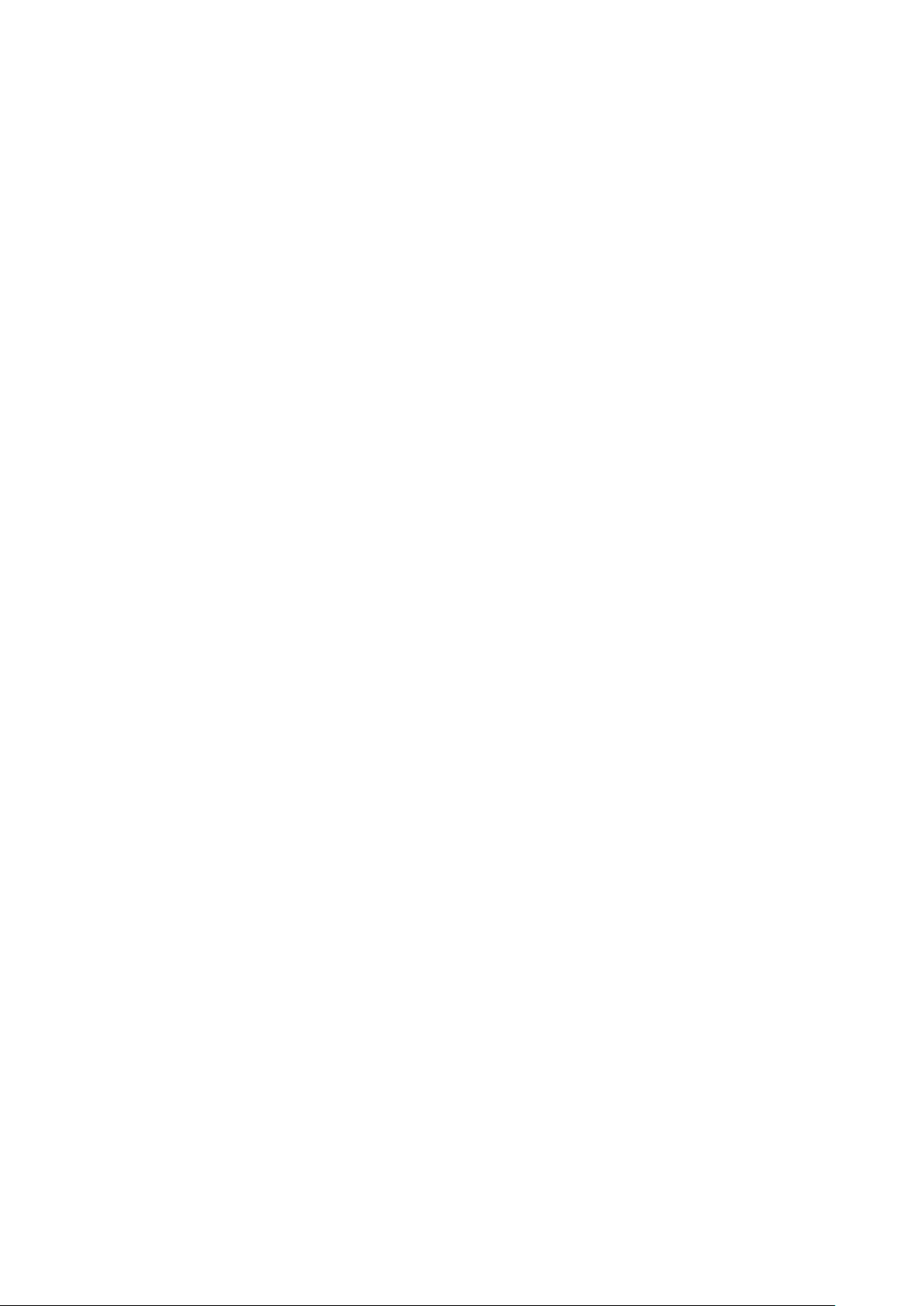
• Не подвергайте ТВ прямому воздействию кондиционеров, всегда держите свечи
и другие источники открытого огня вдали от телевизора.
Если телевизор был перенесен с холода в тепло, не включайте его в течение часа, чтобы
избежать образования конденсата. Если телевизор используется вне помещения, убедитесь,
что он защищен от влаги.
Если вы заметили что-либо необычное, немедленно отключите питание ТВ и вытащите вилку
из розетки.
В случае пожара желательно использовать газовый или порошковый огнетушитель. Если
данные огнетушители отсутствуют, постарайтесь изолировать электропитание прежде, чем
использовать водяной огнетушитель.
• Перемещение/ перевозка
Прежде чем переместить ТВ, отсоедините все кабели. Перемещение производится только
в вертикальном положении. Устройство необходимо брать за верхний и нижний края.
− Не нажимайте и не надавливайте на переднюю панель ТВ. Для переноски больших ТВ может
потребоваться два и более человека.
− Если вам необходимо положить ТВ на время, кладите его передней панелью вниз
на мягкую поверхность.
− LED экран изготовлен из стекла и может разбиться при неправильном обращении. Всегда
надевайте резиновые перчатки для переноски устройства. Если экран поврежден, жидкие
кристаллы могут вытечь. В случае контакта с кожей, немедленно тщательно промыть водой.
• Электропитание
Некорректное напряжение может повредить ТВ. Подключайте ТВ к электропитанию только
с напряжением и частотой, соответствующим характеристикам ТВ, с помощью кабеля питания,
идущего в комплекте.
Вилка шнура питания должна быть всегда доступна, чтобы устройство могло быть отключено
в любое время. Устройство находится под напряжением до тех пор, пока включено в розетку,
даже если кнопка питания выключена.
Рекомендуется использование выделенной цепи для ТВ.
− Не перегружайте силовую розетку подключением большого количества приборов.
Перегруженные розетки, удлинители и т.д. опасны и могут привести
к поражению электрическим током и возникновению пожара.
После того, как питание выключено, не включайте ТВ сразу же в течение 5 секунд. Частое
включение в течение коротких промежутков времени может вызвать неполадки в работе ТВ.
• Силовая вилка и кабель питания
− Не берите вилку мокрыми руками.
− Не ставьте тяжелые предметы на кабель питания. Проложите кабель так, чтобы он не был
скручен, не пересекался с острыми предметами или подвергался воздействую химических
веществ. Кабель питания с поврежденной изоляцией может привести к поражению
электрическим током и возникновению пожара.
− При выключении вилки из розетки не тяните за кабель. Иначе кабель может быть поврежден,
что может привести к короткому замыканию.
− Не размещайте кабель вблизи источников высоких температур.
− Не перемещайте ТВ, если силовой кабель подключен к розетке.
− Не используйте поврежденный кабель питания или поврежденную розетку.
5
Page 6

− Не используйте другие кабели питания, кроме кабеля, идущего в комплекте
с устройством.
• Устано
Выберите место, подходящее для нагрузки от ТВ. Поместите устройство на ровную, устойчивую,
горизонтальную поверхность. Убедитесь в том, что ТВ не свисает с края подставки или мебели,
на которой он установлен. Если ТВ помещен на тележку, соблюдайте осторожности
при перемещении, следите за тем, чтобы он не упал.
− Поставьте ТВ в горизонтальное положение. Запрещено эксплуатировать
ТВ в вертикальном, лежачем положении или закрепленном на потолке.
− Поместите ТВ в место, где он не будет подвергаться прямым солнечным лучам или
воздействию тепла.
При установке ТВ на стену, следуйте соответствующим инструкциям, убедитесь, что ТВ не висит
на силовых и сигнальных кабелях, расположенных с задней стороны.
• Вентиляция и высокие температуры
Устанавливайте ТВ в местах с хорошей вентиляцией, убедитесь, чтобы по краям ТВ на 10 см
и 20 см над ТВ было свободное пространство для циркуляции воздуха. Чрезмерное тепло
и отсутствие вентиляции могут привести к пожару и выходу из строя электрокомпонентов.
− Не закрывайте вентиляционные отверстия газетами, салфетками, шторами и т.д.
− Не сушите одежду и т.д. на верхней крышке ТВ.
− Не трогайте вентиляционные отверстия, так как они могут быть горячими.
− Не вставляйте посторонние предмет в ТВ через вентиляционные отверстия.
• Подставка
вка
− Используйте только подставку, идущую в комплекте с ТВ.
− Не вносите изменения в подставку или не используйте поврежденную подставку.
− Во время установки, убедитесь, что все винты надежно затянуты.
− При установке на подставку, убедитесь в отсутствии воздействия на ТВ.
− Убедитесь, чтобы дети не забирались на подставку.
− Установка или демонтаж подставки должна производиться как минимум двумя людьми.
− Установите ТВ, следуя инструкциям из раздела «Установка подставки».
Избе
гайте попадания мелких предметов вовнутрь ТВ через вентиляционные отверстия.
Эти предметы могут вызвать короткое замыкание и привести к возгоранию.
Если что-либо попало вовнутрь ТВ, немедленно отключите вилку из розетки и обратитесь
в авторизованный сервисный центр.
6
Page 7

• LED экран
Несмотря на тщательность при изготовлении этого дисплея, нельзя гарантировать отсутствие
дефектов субпикселей по техническим причинам. Данные недостатки не могут
рассматриваться в качестве дефекта устройства с точки зрения гарантии. Они не будут влиять
на производительность и надежность телевизора.
Чтобы предотвратить эффект «послеизображения» избегайте отображения неподвижных
изображений в течение длительного периода времени, так как существует вероятность того,
что на экране может остаться копия изображения. Если установлено соотношение сторон
4:3 в течение длительного периода времени, «послеизображение» может возникнуть в черных
областях экрана. Данный эффект не покрывается гарантией.
− Не применяйте физическую силу и не оказывайте сильное воздействие
на дисплей.
− Избегайте прикосновения к LED экрану или длительного касанию, так как это может привести
к временному искажению изображения.
• Радио волны
− Не используйте ТВ в медицинских учреждениях и вблизи медицинского оборудования.
Радио волны могут создавать помехи медицинскому оборудованию и вызвать неполадки.
− Не используйте ТВ вблизи устройств автоматического контроля таких,
как автоматические двери, пожарная сигнализация. Радио волны могут создавать помехи
оборудованию и вызвать неполадки.
Если у вас установлен кардиостимулятор, сохраняйте дистанцию не меньше
22 см от телевизора. Радио волны могут создавать помехи в работе кардиостимулятора.
• Встроенная беспроводная локальная сеть LAN
− Не подключайтесь к беспроводным сетям, на которые у вас нет соответствующих прав.
Информация, переданная и полученная по радио волнам, может быть перехвачена
и отслежена.
Встроенная беспроводная сеть использует полосы частот 2,4 ГГц и 5 ГГц. Чтобы избежать
неполадок и медленной работы, вызванной радиопомехами, держите ТВ вдали от других
беспроводных устройств, микроволновых печей, мобильных телефонов и других устройств,
использующих сигналы 2,4 ГГц и 5 ГГц.
• Присмотр за детьми
- Не позволяйте детям играть без присмотра рядом с телевизором. ТВ может опрокинуться,
или упасть с подставки стенда и ранить кого-нибудь.
- Не оставляйте включенный ТВ без присмотра.
• Звук
Громкая музыка и шумы могут вызвать необратимые повреждения слуха. Избегайте
чрезмерно громкого звука, в особенности в течение длительного времени
и при использовании наушников. Если вы слышите шум в ушах, немедленно прекратите
использование наушников.
• Гроза
Выключите вилку из розетки и отсоедините все кабели антенны во время грозы.
Перенапряжение, вызванное разрядами молнии может привести к повреждению телевизора
через антенну и электрическую розетку.
7
Page 8

• Длительное неиспользование
ТВ потребляет электропитание, даже будучи полностью выключенным до тех пор, пока шнур
питания включен в розетку. В случае длительного неиспользования отключите вилку из
розетки и отсоедините все кабели антенны.
• Уход и очистка
ВНИМАНИЕ:
Выключите вилку из розетки до начала чистки ТВ.
Протирайте ТВ, экран, пульт ДУ только мягкой, влажной, чистой тканью. Не используйте
чистящие вещества.
− Не подвергайте поверхности ТВ воздействию репеллентов, растворителей, разбавителей или
других летучих веществ. Это может ухудшить их качество.
− Не распыляйте воду или другие жидкости непосредственно на телевизор. Жидкость внутри
телевизора может привести к повреждению устройства.
− Протрите поверхность дисплея, она может быть легко повреждена. Позаботьтесь, чтобы не
поцарапать ее ногтями или другими твердыми предметами.
− Также протирайте вилку сухой тканью через регулярные промежутки времени.
• Обслуживание/Ремонт
Никогда не снимайте переднюю/заднюю панель ТВ. Внутри отсутствуют детали, которые могут
быть отремонтированы пользователем. Все обслуживание должно производиться
квалифицированным персоналом.
• Упаковка
Держите пластиковые пакеты и влагопоглотители в недоступном для детей месте.
Пластиковые пакеты могут вызвать удушье, а влагопоглотители опасны, если их проглотить.
Если вещество проглочено по неосторожности, немедленно вызовите у пострадавшего рвоту
и доставьте его в ближайшее медицинское учреждение.
• Модификации
Не пытайтесь модифицировать данное устройство любым образом. Неквалифицированные
изменения могут привести к аннулированию гарантии, вызвать поражение электрическим
током и пожар.
• Батарейки пульта ДУ
− Неправильная установка может вызвать утечку, коррозию и взрыв батарейки.
− Заменяйте батарейки такими же или эквивалентными.
− Не используйте старые и новые батарейки одновременно.
− Не используйте разные типы батареек одновременно.
− Не используйте перезаряжаемые батарейки.
− Не поджигайте или разламывайте батарейки.
− Не подвергайте батарейки воздействию чрезмерного тепла.
− Утилизируйте батарейки должным образом.
• Заземление внешней антенны
При использовании внешней антенны, убедитесь в том, что антенная система защищена
от скачков напряжения и предусмотренных статических зарядов.
• Утилизация
Смотрите раздел «Утилизация» данного руководства.
8
Page 9

Комплектация ТВ
ТВ Держатель подставки *2 Подставка *2
TEXT
BACK
VOLC H
P.MODE
INPUT
Subtitle
INFO
OK
CH.List
PVR
EPGZOOM
S.MODE
EN2U27D
EN2B27D
Руководс
тво пользователя Пульт ДУ ААА Б
атарейки *2 Болты (M4*8) * 8
Установка подставки
(!) Внимание
• Перед началом установки подставки или настенного крепления убедитесь, что шнур
питания отключен.
• LED дисплей очень хрупкий, он должен быть защищен во время установки подставки.
Убедитесь, что твердые и острые предметы не могут поцарапать LED дисплей или
соприкасаться с ним. Не давите на ТВ спереди, иначе экран может лопнуть.
• Положите на стол, который выдержит вес ТВ, мягкую ткань, чтобы предотвратить
повреждение ТВ, положите ТВ на ткань экраном вниз.
Следуйте схемам и описаниям ниже для выполнения установки:
1. Аккуратно положите ТВ на мягкую ровную поверхность для предотвращения повреждения
ТВ и экрана.
2. Вставьте держатель в подставку. Прикрепите держатель к подставке двумя болтам М4*8.
3. Вставьте собранную подставку в разъемы в нижней части ТВ, прикрепите подставку двумя
болтами М4*8.
Подставка
M4×8
Держатель
M4×8
9
Page 10

Настенный держатель (не входит в комплект)
Размер настенного отверстия VESA (мм)
200*200
Размер болта (мм)
М6
9.5 ~ 10 мм
Задняя крышка ТВ
Схема телевизора
Передняя панель ТВ
Настенный держатель
Болт (не входит в комплект)
Шайба (не входит в комплект)
Передняя панель ТВ
Вид ТВ сзади
OK
Дистанционный датчик/индикатор питания
Кнопка питания Вкл/Выкл
Обозначение Описание
Кнопка питания Включение и выключение питания
Дистанционный датчик Принимает сигналы с пульта ДУ. Не
помещайте ничего рядом с датчиком, так
как это может повлиять на его работу.
Индикатор питания Индикатор горит голубым светом, когда
ТВ включен и красным, когда выключен.
Выберите один из источников входного
сигнала и переведите ТВ в режим
ожидания. Вы можете включить ТВ, когда
он находится в режиме ожидания.
Переключайте кнопку ОК вправо и влево
для регулировки громкости.
10
Page 11

Переключайте кнопку ОК вверх и вниз для
выбора канала.
Примечани
я:
• Изображения приведены только для справки.
• При включении ТВ требуется несколько секунд для загрузки программы.
Не выключайте ТВ сразу после включения, это может привести к неполадкам
в работе.
Задняя панель ТВ
Вид ТВ сбоку
CI-разъём
COMMON INTERFACE
Антенна
ANT
DVB-T/T2/C
USB 1
USB
DC 5V 0.5A(MAX)
Вход питания
Нижняя панель ТВ
LAN
AV Вход
HDMI 3
HDMI 4
Оптич.
кабель
L
Видео
Y
R
B
R
P
P
Компонентный вход
USB 2
SERVICE
USB 3
DC 5V --- 0.5A(MAX)
USB
Сервисный разъем
USB
HDMI
HDMI 1(ARC)
HDMI
HDMI 2(CEC)
Наушники
HEADPHONE
ПРИМЕЧАНИЯ
• Проверьте положение и тип разъемов перед подключением. Неплотное соединение
может вызвать проблемы с изображением или цветом. Убедитесь
в надежности всех соединений.
• Не вся аудио/видео аппаратура имеет возможность подключения к телевизору,
пожалуйста, обратитесь к инструкции вашего аудио/видео устройства на предмет
совместимости и подключения.
11
Page 12

• Перед подключением внешнего оборудования, выключите сетевую вилку из розетки, во
избежание поражения электрическим током.
Пульт дистанционного управления
1. Питание: включение ТВ или перевод в режим ожидания.
2. INPUT: выбор источника вводного сигнала.
3. Номер канала: Выбор канала или ввод цифр.
4. TEXT: Вывод телетекста в Live TV.
5. Субтитры: Отображение субтитров в Live TV.
6. Цветные кнопки для непосредственного выбора опций.
Subtitle
7. Меню: Вход в главное меню.
8. INFO: Отображение текущей информации о программе,
например, номер канала и источник сигнала.
9. ///: Навигация в OSD меню и настройка системных
опций по вашей необходимости.
10. ОК: Подтверждение выбора в OSD меню.
11. BACK: возврат в предыдущее меню.
12. Нажмите данную кнопку для просмотра доступных опций
в любом меню.
13. Домой: Отображение домашнего экрана.
14. CH.List: Отображение списка каналов на экране.
15. VOL +/-: Отрегулируйте громкость.
16. CH +/-: Переключите канал.
17. Отключить звук: Отключить и восстановить звук.
18. Кнопки воспроизведения и записи.
19. PVR: запись текущей программы (режим ЦТВ).
20. ZOOM: Настроить соотношение сторон.
21. EPG: Отобразить программу передач (режим ЦТВ)
22. P.MODE: Выбрать режим изображения
23. S.MODE: Выбрать режим звука.
12
Page 13

Установка батареек в пульт ДУ
1. Сдвиньте заднюю крышку, чтобы открыть отсек для батарей пульта ДУ.
2. Вставьте две батареи типа ААА. Проверьте соответствие полярности (+) и (-) батарейки
и полярности отсека для батареек.
3. Закройте крышку отсека.
1. Аккура
ПРИМЕЧАНИЯ
• Изображение изделия предоставлено только для справки, внешний вид реального изделия
может отличаться.
Использование батареек
• Некорректное использование батареек может привести к утечкам, которые могут вызвать
пожар, травмы и порчу собственности.
• Используйте тип батареек, указанный в инструкции.
• Не используйте старые и новые батарейки одновременно.
• Не утилизируйте вместе с бытовым мусором. Утилизируйте батарейки в соответствии
Рабочий диапазон дистанционного управления
1. Направьте пульт ДУ на телевизор на расстоянии
не более 5 метров от датчика ДУ и в пределах
60° напротив телевизора.
тно нажмите и сдвиньте 2. Вставьте батарейки 3. Аккуратно задвиньте
с местным законодательством.
2. Рабочее расстояние может меняться
в зависимости от освещенности помещения.
13
Page 14

Подключения
ANT Подключение внешней VHF/UHF антенны или кабеля.
РАЗЪЕМ ТВ
DVB-T/T2/C
или
Кабель антенны (75Ω)
Уличная
антенна
Кабель
ANT ВЫХОД
VHF/UHF Антенна
HDMI1 (A
RC) Подключение HDMI кабеля от внешней цифровой аудиосистемы. ARC позволяет
телевизору выводить цифровой звук непосредственно через HDMI кабель. Пожалуйста,
обратите внимание, что это работает только в случае, если телевизор подключен
к аудиоресиверу, поддерживающему функцию ARC (реверсивный звуковой канал). Если
данный порт используется для ARC, он не может одновременно использоваться для входного
сигнала.
РАЗЪЕМ ТВ
HDMI 1
(ARC)
OPTICAL О
HDMI кабель (не входит в комплект)
птический S/PDIF кабель – это тип цифрового соединительного аудио кабеля,
Звукоусилитель /Колонка
HDMI
используемого в пользовательском аудио оборудовании для вывода звука на короткие
расстояния. Сигнал передается посредством оптоволоконного кабеля.
Перед подключением цифровой аудио системы к оптическому разъему, вы должны
уменьшить громкость телевизора и системы, чтобы избежать резкого увеличения громкости
звука.
РАЗЪЕМ ТВ
Оптический
кабель
Оптический кабель (не входит в комлект)
Звукоусилитель /Колонка
Подключ
ение наушников
Подключите наушники к звуковому выходу телевизора. Встроенные колонки отключаются
при подключении наушников.
РАЗЪЕМ ТВ
НАУШНИКИ
Наушники (не входят в комплект)
14
Page 15
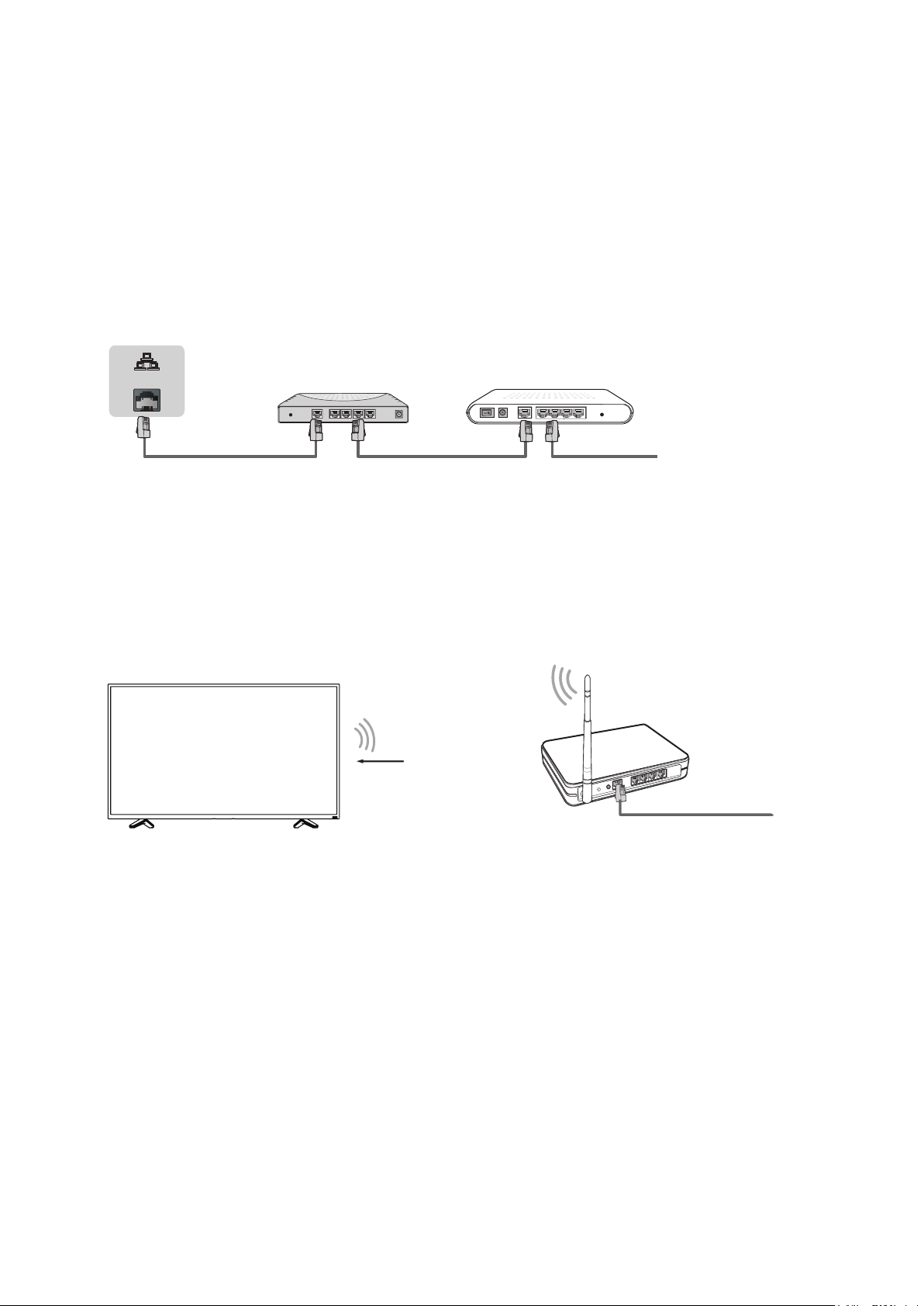
LAN (проводное подключение)
Подключите ваш телевизор к сети через LAN порт, находящийся с обратной стороны
телевизора, с помощью внешнего модема или роутера используя LAN кабель (Ethernet/Cat 5).
(смотрите иллюстрации ниже)
Мы рекомендуем использовать модем или роутер, поддерживающие протокол динамической
конфигурации узла (DHCP). Модемы и роутеры, поддерживающие DHCP автоматически
предоставляют IP-адрес, маску подсети, шлюз и DNS, нет необходимости вводить эти данные
вручную. Большинство домашних сетей имеют DHCP протокол.
РАЗЪЕМ ТВ
LAN
Распределитель IP-адресов
(Роутер)(с DHCP)
Внешний модем
(ADSL / VDSL / КТВ)
Кабель модемаLAN кабельLAN кабель
Беспров
одное подключение
Для беспроводного подключения телевизора к сети, вам необходим беспроводной роутер
или модем (смотрите иллюстрации ниже).
Встроенный беспроводной LAN-адаптер телевизора поддерживает протоколы передачи
данных IEEE 802.11 b/g/n. Мы рекомендуем использовать роутер IEEE 802.11n. Низкая скорость
передачи данных для b/g может влиять на качество потокового видео и других данных.
Беспроводной роутер с DHCP
Беспроводной LAN-
ПРИМЕЧАН
адаптер, встроенный в
телевизор
ИЯ
LAN кабель
• Вы должны использовать встроенный беспроводной LAN-адаптер для беспроводной сети,
так как телевизор не поддерживает внешний USB адаптер сети.
• Если беспроводной роутер поддерживает протокол DHCP, то ваш телевизор легко
подключится к беспроводной сети.
• Если вы применяете защитную систему отличную от систем, перечисленных ниже,
то она не будет работать с телевизором. Защитная система: WPA, WEP, WPA2.
• Для оптимальной работы сети расстояние между ТВ и роутером должно быть
менее 10 м.
Настройка аудио- и видеоподключения
При подключении любого внешнего АВ устройства, не подключайте основной кабель
в основной разъем до того, как все остальные подключения не завершены.
15
Page 16

Видео эффект
Разъемы ТВ
Тип сигнала
Требуется отдельное аудио
подключение
Отличное
видео
изображение
HDMI
Нет
Компонентное видео
Да
изображение
(480i/480p/576i/576p/720p/
1080i/1080p)
(480i/480p/576i/576p/720p/
1080i/1080p)
Хорошее видео
Композитное видео Да
HDMI
Подклю
чите HDMI кабель от внешнего АВ устройства.
Некоторые устройства, например, PVR или DVD плееры, требуют наличия HDMI сигнала
для вывода своих настроек. Обратитесь к инструкции по эксплуатации данного устройства.
Обратите внимание, HDMI коннектор воспроизводит аудио и видеосигналы,
нет необходимости подключать аудио кабель.
РАЗЪЕМ ТВ
HDMI
(не входит в комплект)
DVD/Blu-Ray/АВ приемник/
ТВ приставка
HDMI
HDMI 2(CEC)
Подключите HDMI кабель от внешнего АВ устройства.
Данная функция позволит вам подключить устройства к ТВ и управлять ими с помощью пульта
ДУ.
РАЗЪЕМ ТВ
HDMI 2(CEC)
(не входит в комплект)
DVD/Blu-Ray/АВ
приемник/ТВ приставка
HDMI
Компонентный вход
Подключите компонентный кабель и аудио кабель от АВ устройства.
Компонентные порты вывода Y, PB и PR на VCD или DVD могут отображаться как Y, CB и CR.
16
Page 17

РАЗЪЕМ ТВ
AV Вход
Видео
Y
Компонентный вход
VCR/DVD плеер/
Видеомагнитофон/
Приставка/Спутниковый
приемник/Видеокамера
L
R
B
P
R
P
(не входит)
(не входит)
(не входит) Красный(P
Белый(L)
Красный(R)
R/CR
)
Компонент
L R PRPBY
(не входит) Голубой(P
(не входит)
Зеленый(Y)
B/CB
)
AV Вход
дключите композитный кабель от АВ устройства.
По
Используйте аудио и видео кабели для подключения композитных видео/аудио разъемов
внешнего устройства к разъему ТВ.
VCR/DVD плеер/Видеомагнитофон/
РАЗЪЕМ ТВ
Приставка/Спутниковый приемник/
Видеокамера
A/V ВЫХОД
AV Вход
Видео
L
B
Y
P
Компонентный вход
P
Видео
(не входит)
R
R
Желтый(Видео)
(не входит)
(не входит)
Белый(L)
Красный(R)
R
L
USB
Подключите устройства USB 1.1, USB 2.0 и USB 3.0, например, жесткие диски, USB накопители
и цифровые камеры для просмотра фото, изображений, записанных видео прослушивания
музыки. Вы можете использовать функцию Timeshift для записи контента (смотрите раздел
PVR/Timeshift). Вы можете с легкостью произвести обновление, подключив USB с файлами
обновления в USB интерфейс.
РАЗЪЕМ ТВ
USB
DC 5V 0.5A(MAX)
ПРИМЕЧАНИЯ
• При подключении жесткого диска или USB концентратора всегда подсоединяйте сетевой
адаптер подключаемого устройства к питанию. Чрезмерное общее электропотребление
может вызвать повреждение устройства. Максимальное электропотребление USB 1.1 и USB
2.0 устройств 500 мА. Максимальное потребление тока устройств USB 3.0 – 1А.
17
Page 18

• В случае с отдельными нестандартными мобильными жесткими дисками высокой
Язык
Выберите язык отображения меню.
Страна
Выберите страну, в которой используется телевизор.
Режим
пользователя
Выберите настройки режима: Домашний, Премиум, Режим магазина.
См. изображение 1.
мощности, если импульсный ток выше или равен 500 мА, может возникать перезагрузка
телевизора или самоблокировка, в связи с чем ТВ не поддерживают данные устройства.
• USB порт поддерживает напряжение 5 В.
• Максимальный объем памяти жесткого диска 1 ГБ.
• Если вы хотите сохранить потоковое видео ЦТВ программы, то скорость передачи данных
USB устройства должна быть не менее 5 МБ/сек. Для записи 2.5 часового
HD видео и использования функции Timeshift необходим переносной накопитель не менее
20 ГБ.
ОБЩИЙ ИНТЕРФЕЙС
Вставьте модуль Cl+ для просмотра шифрованных сервисов таких, как каналы платного
телевидения или некоторые HD каналы.
ПРИМЕЧАНИЯ
• Прежде чем подключить/отключить Cl+ модуль убедитесь, что телевизор выключен. Затем
вставьте Cl карту в Cl+ модуль в соответствии с инструкциями поставщика услуг.
• Не подключайте /отключайте модуль общего доступа несколько раз подряд, так как это
может повредить интерфейс и вызвать неполадки.
• Вы должны получить Cl+ модуль и карту у поставщика каналов, которые вы хотите смотреть.
• Вставьте Cl+ модуль со Смарт-картой согласно направлению, указанному на модуле
и карте.
• Опция Cl+ не поддерживается в некоторых странах и регионах; уточняйте информацию
у авторизированных дилеров.
Включение ТВ в первый раз
1. Включите кабель питания в электрическую розетку после того, как завершите все
подсоединения.
2. Нажмите кнопку Вкл/Выкл снизу ТВ.
3. При включении телевизора в первый раз он переходит к руководству по установке,
которое поможет вам установить Язык, Страну, Режим пользователя, настройки сети
и осуществит поиск каналов.
ПРИМЕЧАНИЯ
• Всегда отключайте ТВ из розетки, если он не используется в течение длительного периода.
Для того, чтобы отключить питание полностью выключите вилку из розетки или нажмите
на кнопку Вкл/Выкл.
4. Нажимайте кнопки [///] для навигации в меню и изменения настроек, кнопку
[OK] для подтверждения.
18
Page 19

Домашний режим: Рекомендован для домашнего использования, низкое
потребление энергии.
Изображение 1
Сетевые
настройки
Подключите ТВ к сети или Интернету.
При возврате к заводским настройкам, на экране появится Сервисное
Появится экран настройки Ethernet.
Премиум режим: Идеальный звук и изображение, но большее потребление
энергии.
Режим магазина: Оптимизирует изображение под условия магазина. Все
настройки сбрасываются при выключении ТВ.
Обратите внимание, что пользовательские настройки не сохраняются после
выключения ТВ, если вы выбрали Режим магазина.
Изображ
Соглашение. Выберите «Согласен» и вы сможете использовать сетевые сервисы
(См. изображение 2). Если вы выберите «Не согласен», вы не сможете
пользоваться сетевым сервисами, при входе на страницу сетевых настроек
Сервисное соглашение будет появляться до тех пор, пока вы не выберите
«Согласен».
Настройка типа сети Ethernet (проводная сеть)
Перед настройкой убедитесь, что LAN порт ТВ подключен к внешнему
модему/роутеру с помощью LAN кабеля (Ethernet/ Cat5). Обратитесь
к настройкам Подключения – LAN – Проводная настройка.
В настройках сети с помощью кнопок / выберите Ethernet и нажмите ОК.
ение 2
19
Page 20

Настройка типа сети Wi-Fi (беспроводная настройка)
Поиск каналов
Ищете и сохраняйте доступные ТВ каналы согласно выбранному источнику
умолчанию.
Перед настройкой обратитесь к разделу Подключения – LAN – Беспроводные
подключения.
В настройках сети с помощью кнопок / выберите Wlan и нажмите ОК.
Появится экран настройки Wi-Fi.
сигнала.
С помощью кнопок / выберите режим тюнера: Кабель или Антенна,
нажмите ОК для входа.
Тип прие
Вы можете выбрать ЦТВ+АТВ, ЦТВ или АТВ.
Осуществите поиск и сохранение доступных каналов.
Тип приема: Кабель (КТВ)
Если в настройках страны выбраны Индия, Иран, страны АСЕАН, Центральная
Азия, Грузия на экране появится окно выбора оператора, для других стран
данное окно не появляется.
Если вы выбрали тип приема Кабель, вам необходимо выполнить ряд настроек.
Режим сканирования: выберите ЦТВ+АТВ, ЦТВ или АТВ.
Если выбран режим АТВ, то другие опции недоступны.
Режим поиска: выберите Быстрый, Полный или Расширенный.
Быстрый поиск – вам необходимо ввести ID сети вручную. Расширенный поиск –
вам необходимо ввести частоту и ID сети вручную или использовать значения по
ма: Антенна
20
Page 21

5. По завершению сканирования вы перейдете в интерфейс завершения настройки. На экране
появится сообщение «Благодарим за использование руководства» нажмите «GO», чтобы
покинуть страницу настройки.
ПРИМЕЧАНИЯ
Если вы хотите перезапустить Руководство по установке, вы можете открыть его в меню Система.
Управление и настройки
1. Просмотр ТВ
После установки ТВ, вы можете наслаждаться просмотром, следуя действиям ниже.
• Включение
Включите кнопку питания на ТВ.
Нажмите кнопку на пульте ДУ.
• Настройка звука
Выключение звука: Нажмите кнопку
Включение звука: Нажмите данную кнопку еще раз или используйте кнопку
Регулирование звука: Отрегулируйте звук с помощью кнопки , нажимая вверх/вниз.
VOL
VOL
21
Page 22

• Выбор канала
Переходите на канал,
CH
при помощи цифровой клавиатуры. Непосредственный переход
на канал (0 – 9). Нажмите 1 цифру/ 2 цифру / 3 цифру номера
канала, который вы хотите посмотреть.
CH.List
Выберите канал, используя список каналов. Нажмите эту кнопку,
чтобы отобразить список на экране.
OK
[/] Выбор кан
[OK] Просмотр выбранного канала
2. Выбор источника входного сигнала
нажимая вверх/вниз, либо выберите канал
ала
INPUT
Нажмите данную кнопку на пульте ДУ, чтобы изменить источник
входного сигнала.
Нажмите кнопки [/], чтобы выбрать источник
сигнала, затем нажмите [OK], чтобы подтвердить выбор.
22
Page 23

3. Соотношение сторон
Размер
Входящий сигнал 4:3
Входящий сигнал 16:9
4:3
Просмотр изображения в оригинальном
16:9
Настройте изображение горизонтально
Просмотр изображения в оригинальном
Zoom 1
Увеличьте изображение без изменения.
Увеличьте изображение без изменения.
Zoom 2
Увеличьте изображение без изменения
Увеличьте изображение без изменения
Smart
Данный режим аналогичен режиму 16:9,
растягивается по горизонтали и слегка
Данный режим аналогичен режиму 16:9,
по горизонтали и слегка подрезается сверху
Существует два входных сигнала, первый 4:3 и второй 16:9. Рекомендуемый формат для
первого сигнала 4:3 или Авто, для второго сигнала 16:9 или Авто.
Вы может установить различные режимы дисплея, указанные ниже.
ZOOM
Нажмите кнопку на пульте ДУ для переключения между режимами 4:3 / 16:9 /
Zoom 1/ Zoom 2 / Smart Zoom /Авто/ 1:1.
соотношении сторон 4:3. Черные полосы
появятся с правой и левой стороны экрана.
в линейной пропорции, чтобы заполнить
весь экран.
Настройте изображение по горизонтали,
в линейной пропорции. Черные полосы
появятся с правой и левой стороны экрана
соотношении сторон 16:9.
Однако верх и низ изображения будут
обрезаны. Позволяет настроить
изображение горизонтально в линейной
пропорции. Черные полосы появятся
с правой и левой стороны экрана.
для заполнения всего экрана. Однако края
изображения будет обрезан.
Zoom
однако изображения немного
Однако верх и низ изображения будут
обрезаны. Позволяет настроить
изображение горизонтально в линейной
пропорции. Черные полосы появятся
с правой и левой стороны экрана.
для заполнения всего экрана. Однако края
изображения будет обрезан.
однако изображения немного растягивается
23
Page 24

подрезается сверху и снизу.
и снизу.
Авто
Изображение будет отображаться согласно
соотношению сторон входящего сигнала.
Изображение будет отображаться согласно
1:1
Данная настройка определяет разрешение сигнала и воспроизводит изображение с тем
Сигнал является опциональным для некоторых источников (например, HDMI источник)
же количеством пикселей.
4. Операции в Меню
соотношению сторон входящего сигнала.
Откройте меню настроек, нажав на данную кнопку на пульте ДУ.
OK
Клавиши стрелок на
пульте ДУ помогут вам ориентироваться
в меню и выбрать необходимые пункты.
Кнопка [OK] подтверждает выбор. Нажмите на пульте ДУ
BACK
для возврата в предыдущее меню.
24
Page 25

5. Изображение
•
•
• Контраст:
•
• Резкость:
В данном меню вы можете выполнить настройки выводимого на ТВ изображения.
Пояснение к настройкам изображения:
Режим изображения:
Выберите режим из предложенных: Стандартный, Кино,
Природа, Игра, Динамичный, Пользовательский.
Яркость:
Настройте общую яркость изображения. Установите яркость
таким образом, чтобы черные области только казались
черными.
Настройте соотношение баланса черного и белого. Настройки
контраста зависят от яркости в помещении. В более светлом
помещении контраст изображения должен быть выше.
Цвет:
Настройте насыщенность цвета изображения.
Отрегулируйте изображение, чтобы достичь оптимальной
резкости краев и детализации.
25
Page 26

• Подавление шума
:
• Подсветка:
• Расширенные настройки
Demo Partition: Выберите режим для изображений с быстрым
Уберите или уменьшите шум изображения от подключенного
устройства. Выберите из следующих: Выкл., Низкий, Средний,
Высокий, Авто.
Настройте подсветку исходя из внешних условий.
Адаптивная
Настройте режим подсветки, выбрав параметры вручную или
адаптивная подсветка.
Подсветка
Доступно при ручном режиме настройки подсветки. Отрегулируйте
уровень подсветки до оптимального.
Специальные настройки изображения.
Цветовая температура
Индивидуальная настройка цвета для достижения эффекта
«теплых» или «холодных» цветов.
Динамическая контрастность
Отрегулируйте контраст цвета для достижения оптимальных
настроек. Выберете одну из следующих опций: Выкл., низкий,
Средний, Высокий.
Тон кожи
Отрегулируйте красный оттенок в телесных цветах. Выберете
одну из следующих опций: Выкл, низкий, Средний, Высокий.
Баланс белого
Отрегулируйте баланс белого с помощью индивидуальных
настроек яркости шкалы RGB (красный-зеленый-синий).
Сглаживание движения
Уберите размытость движения с помощью сглаживания
и детализации. (Зависит от размера ТВ и серии).
Эффект
Отрегулируйте уровень сопротивления в динамичных сценах
с большим количеством движений, выбрав следующие
уровни: Выкл, Низкий, Средний, Высокий.
подсветка
26
Page 27

движением.
Демо: Выберите «Демо» после того, как выберите демо
режим в Demo Partition.
• Сброс настроек изображения
•
•
Сброс всех настроек изображения и возврат к заводским
настройкам.
6. Звук
В данном меню вы можете выполнить настройки выводимого звука.
Описание настроек приведено ниже.
Описание настроек звука:
Режим звучания:
Выберите режим исходя из личных предпочтений: Стандартный,
Музыка, Театр, Речь, Пользовательский.
Настройки динамиков
27
Page 28

Баланс:
Отрегулируйте баланс правого и левого динамика.
выберите опцию «Вкл», чтобы активировать ARC.
•
внешние устройства, например AV-ресивер.
•
отрегулировать каждую из частот отдельно.
• Тип аудио
вещательной компанией.
• Лица с нарушением зрения
Выберите устройство для вывода звука.
Авто громкость:
Позволяет установить автоматическую регулировку звука для
достижения постоянного уровня.
Динамик и ARC
*ARC
Подключите внешний цифровой аудио приемник через HDMI кабель,
Настройки SPDIF
SPDIF вы
Выберите формат цифрового выхода.
PCM
Вывод двух аудио каналов независимо от формата ввода.
RAW
Если аудиопоток содержит сигнал Dolby, то будет выводиться этот
сигнал. Если аудиопоток не содержит сигнал Dolby, то будет
выводиться PCM.
SPDIF задержка
Откорректируйте проблемы аудио-видео синхронизации, при
просмотре ТВ, видео и при прослушивании цифрового аудио через
Настройте звук с помощью 5-полосного эквалайзера.
Нажимайте кнопки [/], чтобы выбрать различную аудио частоту:
120 Гц, 500 Гц, 1,5 кГц, 5 кГц и 10 кГц. Нажмите [/], чтобы
Нормальный / Нарушение слуха / Нарушение зрения
ход:
Звуковой эффект
Нарушение слуха
o Увеличивает общую интенсивность высокочастотных
звуков для лучшего восприятия звука. Доступно только
для каналов ЦТВ и если сервис транслируется.
Нарушение зрения
o Предоставляет дополнительную описательную
звуковую дорожку для людей с нарушением зрения.
Доступно если отправляется вместе с основным аудио
Выберите опцию «Лица с нарушением зрения» в меню «Тип аудио»,
чтобы активировать функцию описательного аудио трека, если таковой
доступен.
Динамик / наушники
28
Page 29

Громкость
Отрегулируйте громкость описательной звуковой дорожки.
•
•
Синхронизация губ
Отрегулируйте одновременное воспроизведение изображения и звука.
Сброс настроек звука
Сброс всех настроек звука и возврат к заводским настройкам.
7. Каналы
В данном меню вы можете настроить параметры, связанные с выбором типа приема,
выполнить сканирование каналов, редактировать и сортировать каналы, составлять списки
любимых каналов. Подробное описание меню Каналы представлено ниже.
29
Page 30

Описание на
Тип приема
Автоматическое сканирование
Нажмите «Сканировать», чтобы начать поиск каналов
Ручной поиск АТВ
частоты.
строек каналов:
Выберите тип приема: Антенна, Кабель.
Позволяет а
и сохранить все доступные каналы.
Данная опция доступна только при выборе страны в Руководстве по
установке.
Режим сканирования: выберите сканирование ЦТВ, АТВ или ЦТВ+АТВ
Позволяет произвести настройку каналов аналогового телевидения
вручную.
втоматически обнаружить
Начальная час
клавиатуру.
Цветовая система: Выберите цифровую систему из следующих
опций: Авто, PAL, SECAM и NTSC.
Звуковая система: Выберите звуковую систему из следующих опций:
D/K, B/G, I, L, L’.
Сканировать вверх: Начать сканирование каналов до начальной
частоты.
Сканировать вниз: Начать сканирование каналов после начальной
тота (МГц): Введите частоту, используя цифровую
30
Page 31

Ручной поиск ЦТВ
Позволяет произвести настройку каналов цифрового телевидения
Изменить канал
канал из Избранного
Экспорт на USB
Если отображается сообщение, что копирование прервано,
вручную.
• Номер канал
• Ширина полосы: Отображается ширина полосы выбранного
канала.
• Поиск:
Выберите, чтобы начать ручную настройку.
• Уровень сигнала:
Отображает интенсивность текущего сигнала.
• Качество сигнала:
Отображает качество текущего сигнала.
а: Введите номер канала.
• Пропуск ка
Выберите для пропуска канала.
• Изменить канал:
Изменить канал в списке избранных
каналов.
• Добавить в избранное: Нажмите
[OK], чтобы добавить выбранный канал
в Избранное.
• Перейти в Избранное:
Нажмите [OK], чтобы убрать выбранный
нала:
Позволяет произвести настройку каналов вручную в режиме
аналогового ТВ.
1. Вставьте USB накопитель в разъем.
2. Выберите режим «Переместить на USB». Нажмите [OK] во
всплывающем меню, чтобы начать копирование списка
программ (Только каналы ЦТВ могут быть скопированы).
3. Если отображается цифра 1, перемещение завершено успешно.
(Цифра 1) Копирование завершено (Цифра 2) Копирование
прервано.
31
Page 32

проверьте следующее:
• Вставлен ли USB накопитель, работает ли он корректно.
Данная функция доступна только для ЦТВ каналов.
Импорт с USB
Данная функция доступна только для ЦТВ каналов.
•
1. Вставьте USB накопитель, на котором сохранен
отредактированный список каналов в ТВ.
2. Выберите опцию «Импортировать из USB».
Если появится сообщение Обновление прервано, проверьте
следующее:
• Вставлен ли USB накопитель, работает ли он корректно.
•
8. Сеть
В данном меню вы можете произвести настройки конфигурации сети и проверить
подключение. Детальная информация приведена ниже.
32
Page 33

Описание настроек сети:
Настройка сети
и вторичный адреса DNS при поключении к Wi-Fi.
Установите сетевые настройки вашего ТВ.
• Интерфейс
Выберит
Автоматическое получение необходимых данных для подключения
ТВ к сети.
Ввод данных для подключения к сети вручную: IP-адрес, маска подсети,
шлюз по умолчанию, первичный и вторичный адреса DNS.
Поиск и
кнопки [/], чтобы выбрать имя сети (SSID) и затем нажмите [OK].
Появится экран для ввода пароля/ ключа безопасности сети. Введите
пароль/ ключ безопасности и нажмите [OK]. ТВ подключится к сети.
Подключение к сети вручную. Появится окно, в котором необходимо
ввести имя сети (SSID) и выбрать режим безопасности. Введите ключ
безопасности и нажмите [OK]. ТВ подключится к сети.
Если вы выбрали режим Авто, появится окно, в котором нужно выбрать
настройки PIN или PBС. Выберите вариант, поддерживаемый
беспроводной точкой доступа.
е тип подключение: Ethernet или Wi-Fi.
• Ethernet
DHCP (Протокол динамической настройки хостов)
Статическое
• Wi-Fi
Поиск
отображение списка возможных точек доступа. Нажмите
Добавление сети
Авто
PIN
На экране появится PIN номер, введите этот номер. После ввода PIN
нажмите [OK]. Если PIN используется другим устройством, выберите
опцию «Обновить PIN» для получения нового.
PBС
Если вы выберете опцию PBС на экране появится диалоговое окно
с кнопкой [Далее], после нажатия на кнопку [Далее], у вас будет 120
секунд, чтобы нажать Кнопку запуска на точке доступа, чтобы
подключиться к ТВ.
Настройки IP
Введите IP-адрес, маску подсети, шлюз по умолчанию, первичный
33
Page 34

Anyview Cast
Если на вашем телефоне или планшете имеется функция Microcas,
Обменивайтесь содержанием телефона или планшета.
Статус сети
Проверка подключения
Anyview stream
в появившемся экране Anyview stream.
Моё устройство общего пользования
устройства могут быть подключены к ТВ по беспроводной сети.
Как пользоваться anyview cast:
Ваш ТВ должен быть подключен к сети через Wlan. Войдите в меню
AnyView Cast (Настройки – Сеть – AnyView Cast).
Включите опцию Microcas на телефоне или планшете, если таковая
доступна.
Просмотреть текущую сеть и статус интернета.
Проверьте ваше сетевое подключение.
ТВ может непосредственно просматривать и воспроизводить
медиафайлы такие, как видео, изображения и музыка с компьютеров
и других мобильных устройств по общей домашней сети.
Как войти в DLAN
Выберите Anyview stream
(Настройки – Сеть – Anyview stream) установите настройки
Позволить или запретить доступ мобильных устройств к ТВ.
34
Page 35

9. Система
Язык
В данном меню вы можете установить настрйоки языка системы, запустить заново
Руководство по установке, выбрать режим использования, установить время, режим
безопасности, запись, произвести обновление ПО, восстановить заводские настройки
и осуществить другие системные настройки. Подробное описание приведено ниже.
Описани
е настроек системы:
Язык ме
Установите язык меню.
Первичное аудио:
Установите язык первичного
аудио (только в режиме ЦТВ).
Вторичное аудио:
Установите язык вторичного аудио
(только в режиме ЦТВ).
Первичные субтитры:
Установите язык первичных
субтитров или выключите
субтитры.
Вторичные субтитры:
Установите язык вторичных субтитров или выключите субтитры.
Цифровой телетекст:
Выберите язык цифрового Телетекста.
Декодирование:
Каналы с телетекстом будут отображаться не корректно, если
выбрана неверная декодировка.
ню:
35
Page 36

«Умный» пульт
Вы можете использовать смартфон с ОС Android или планшет
Время показа меню
Руководство по установке
Режим пользователя
CEC
Время
отключена. Включите синхронизацию с цифровым сигналом.
в качестве пульта ДУ, загрузив специальное приложение.
Выберите время отображения экранного меню: 10 сек/20
сек/…/60 сек.
Запуск руководства по установке.
Выбер
Домашний режим, Премиум
режим, Режим магазина.
Домашний режим:
Рекомендован для домашнего
использования, имеет низкое
потребление энергии.
Премиум режим:
Идеальный звук и изображение, но большее потребление
энергии.
Режим магазина:
Оптимизирует изображение под условия магазина. Все
настройки сбрасываются при выключении ТВ.
Данная опция позволит подключить устройства к ТВ и управлять
ими с помощью пульта ДУ.
Часовой пояс
При выборе города в Часовом поясе, время ТВ устанавливается
автоматически согласно информации о часовом поясе и GMT
(среднее время по Гринвичу), которая принимается вместе с
сигналом трансляции.
Автосинхронизация
Дата и время могут быть настроены вручную, если опция
ите режим:
36
Page 37

Доступно только для ЦТВ каналов.
Дата
энергосбережения.
Запись и TimeShift
на который вы хотите сохранить записанный контент.
Установите текущую дату месяц/день/год.
Время
Установите текущее время.
Таймер включения
Настройте автоматическое включение ТВ в заданное время.
Вкл/В
Выберите Вкл, чтобы активировать функцию.
Повтор
Установить цикл повтора.
Время
Таймер выключения
Настройте автоматическое выключение ТВ в заданное время.
Вкл/Выкл
лВыберите Вкл, чтобы активировать функцию.
Повтор
Установить цикл повтора.
Время
Таймер ночного режима
Таймер ночного режима автоматически переводит ТВ в режим
ожидания по истечении заданного времени. Установите время,
через которое ТВ отключится: Выкл-10-…-120 минут. Если вы
выключите
ТВ после установки таймера, настройки будут сброшены.
Автовыключение
Если вы не нажмете любую кнопку на пульте ДУ при установке
времени, ТВ перейдет в режим ожидания для
ыкл
Установить желаемое время включения ТВ.
Установить желаемое время выключения ТВ.
Список
Отобразите записанные программы.
Расписание бронирования:
Выберите устройство или диск,
записей:
37
Page 38

Функция PVR (запись) позволяет легко записать контент
цифрового ТВ для дальнейшего просмотр. Данная функция
начнется запись файла.
используется только для цифрового сигнала. Формат диска для
записи должен быть FAT32/
Существует три опции для записи, первая – Электронная
программа передач (EPG), вторая – с использованием списка
каналов, третья – использование опции Timeshift.
1. Стоп.
2. Режим ожидания.
3. Нажмите кнопку «Режим ожидания», ТВ перейдет
ПРИМЕЧАНИЕ
Функции PVR не доступны для заблокированных
и шифрованных каналов (требуется Cl модуль или пароль).
Настройки Timeshift
Выберите устройство или диск, на который вы хотите сохранить
записанный контент.
Функция Timeshift позволяет просматривать онлайн трансляцию
(только для ЦТВ).
В режиме онлайн трансляции нажмите кнопку [] на пульте ДУ,
чтобы активировать функцию Timeshift, на экране не должно
быть открытых информационных сообщений или окон
пользовательского интерфейса. На экране появится Полоса
загрузки Timeshift.
На
жмите кнопку «Стоп» для прекращения записи, файл
будет сохранен в формате *.pvr. Файлы могут быть
воспроизведены через список записей или на цифровом
медиапроигрывателе.
в режим ожидания. Нажмите кнопку режима ожидания
на пульте ДУ, чтобы отобразить интерфейс PVR.
1, 3 – Пе
2 – Воспроизвести / поставить на паузу.
Нажмите на кнопку [], чтобы приостановить онлайн
трансляцию, [] для возобновления.
4 – Стоп.
Выход из функции и просмотр текущей трансляции.
5 – Запись.
Нажмите кнопку «Запись», чтобы остановить функцию Timeshift,
ремотать вперед / назад.
38
Page 39

Безопасность
Защита
от просмотра нежелательных программ. При первом
использовании данной функции пароль по умолчанию (0000),
вы можете изменить пароль в меню Изменить PIN.
Блокирование каналов:
Блокировка каналов предназначена для защиты детей от
просмотра нежелательных передач. Нажмите [/] для
выбора каналов, которые необходимо заблокировать, затем
[OK] для подтверждения. Справа от экрана появится значок
замка (не доступно
в режиме HDMI или Component).
Защита от несовершеннолетних:
Данная функция позволяет установить схемы блокировки для
программ и каналов с возрастным рейтингом. Функция работает
на основании информации полученной
с транслируемого канала. Если сигнал не корректный или не
содержит информацию о возрастном рейтинге, функция не
сможет заблокировать канал или программу.
Изменить PIN:
Введите новый пароль и затем еще раз для подтверждения. PIN
будет изменен.
Сброс настроек безопасности:
Сброс всех настроек безопасности до заводских.
неавторизированных пользователей, например, детей,
39
Page 40

10. Информация о ТВ
Обновление ПО
Обновление ПО).
Версия ПО
Описан
ие меню «Об устройстве»:
Обновите ПО до последней версии. Обновление ПО может быть
произведено по сети (Функция в разработке).
Подключение или загрузка последнего ПО на USB диск (см.
Отображает информацию о версии ПО.
Восстановить заводские настройки
40
Page 41

11. SMART TV
1. Нажмите кнопку для входа в меню SMART TV.
2. Нажимает
3. Нажмите кнопку [OK] для входа в категорию меню или приложение.
ПРИМЕЧАНИЕ:
ТВ должен быть подключен к сети для входа в меню SMART TV.
Изображения предоставлены только для справки.
Viewster доступен только для некоторых стран.
е кнопки [///] для навигации.
12. Медиа
С помощью функции Медиа, вы можете воспроизводить видеофайлы, изображения
и музыку с USB диска.
Для запуска функции Медиа нажмите на пульту ДУ.
Или при подключении USB диска/ переносного жесткого диска с портом USB 2.0 к ТВ, выберите
опцию «ДА».
41
Page 42

Навигация:
[] Нажмите для перехода в левую часть меню.
[] Выбрать медиаконтент: Все, Фото, Видео, Музыка.
OK
[] Нажмите для перехода в правую часть меню, выберите USB
диск и нажмите ОК.
[] Выберите папки/файлы, нажмите ОК, чтобы открыть
файл или папку.
Поддерживаемые форматы медиа файлов:
Тип
Поддерживаемые форматы
Видео MPEG1 (.dat) / MPEG2 (.mpg) / MPEG4 (.mpg) / H.264
Фото JPEG/BMP/PNG/GIF
Музыка MP3/AC3/LPCM
Мы не гарантируем открытие файла, поддерживаемого формата, из-за различия
инструментов кодирования.
Просмотр фото
1. Нажмите [] для перехода в левую часть меню, выберите Все или Фото с помощью
указательных кнопок [/] на пульте.
2. Нажмите [] на пульте ДУ, чтобы выбрать USB источник, нажмите ОК для входа.
3. С помощью кнопок [] выберите папку с фотографиями, которые вы хотите
просмотреть.
4. Нажмите ОК, чтобы отобразить фото.
При просмотре фото:
Нажмите [/] для выбора функции и нажмите ОК для подтверждения.
42
Page 43

1) Воспроизвести/Пауза.
2) Просмотр предыдущего фото.
3) Просмотр следующего фото.
4/5) Поворот.
Повернуть фото на 90
Повернуть фото на 90
0
по часовой стрелке.
0
против часовой стрелки.
Данная функция не доступна для динамичных фото.
6) Увеличить. Приблизить фото.
7) Уменьшить. Отдалить изображение.
8) Настройка опций.
Нажмите [/] для выбора опции и ОК, чтобы перейти к опции, затем нажмите
[/]еще раз, чтобы установить опцию и ОК для подтверждения.
Скорость – позволяет просматривать фото с различной скоростью.
Эффекты – выберите эффект смены изображений.
9) Информация о фотографии. Отображает информацию о фотографии.
Воспроизведение видеофайлов
1. Нажмите [] для перехода в левую часть меню, выберите Все или Видео
с помощью указательных кнопок [/] на пульте.
2. Нажмите [] на пульте ДУ, чтобы выбрать USB источник, нажмите ОК для входа.
3. С помощью кнопок [///] выберите папку с видеофайлами, которые
вы хотите просмотреть.
4. Нажмите ОК, чтобы воспроизвести видео.
5. Нажмите [/] для выбора функции и нажмите ОК для подтверждения.
Функции:
1. Полоса загрузки при воспроизведении.
2. Воспроизвести/Пауза.
3. Просмотр предыдущего видео.
4. Просмотр следующего видео.
5. Перемотать назад.
43
Page 44

6. Перемотать вперед.
7. Установить время воспроизведения.
Нажмите [/] для чтобы установить часы, минуты, секунды.
Нажмите кнопки 0 – 9 для установки времени и кнопки [///], чтобы
отрегулировать.
Нажмите ОК для подтверждения, видео будет воспроизведено
в установленное время.
8. Плейлист.
Нажмите [CH+/CH-], чтобы пролистать список вверх/вниз и кнопки [/]
для выбора видео.
Нажмите ОК, чтобы подтвердить выбор.
9. Опции.
Нажмите [/] для выбора опции и ОК, чтобы перейти к опции, затем нажмите
[/]еще раз, чтобы установить опцию и ОК для подтверждения.
Повтор: Вы можете изменить режим повтора.
Все: повтор всех файлов в папке.
Без повтора: проигрывание текущего файла один раз.
Повтор одного: Повтор только текущего файла.
Изменение масштаба – Вы можете выбрать режимы «Полный экран»,
«Исходный масштаб» или «Обычный».
Субтитры – Если видео содержит несколько субтитров, вы можете
выбрать необходимые вам.
Звуковая дорожка – если видео содержит несколько звуковых дорожек,
выберите одну из них.
10. Информация о программе.
Позволяет просмотреть информацию о программе.
Воспроизведение музыки
1. Нажмите [] для перехода в левую часть меню, выберите Все или Музыка
с помощью указательных кнопок [/] на пульте.
2. Нажмите [] на пульте ДУ, чтобы выбрать USB источник, нажмите ОК для входа.
3. С помощью кнопок [///] выберите папку с видеофайлами, которые
вы хотите просмотреть.
4. Нажмите ОК, чтобы воспроизвести видео.
5. Вся музыка отображается в списке слева Нажимайте кнопки [/] для выбора
и кнопку [mark] для выделения. Вы можете нажать кнопки [Page up/down] для
перелистывания вверх/вниз. Нажмите кнопку Mode для выбора режима повтора:
Выбранный/ Все/ Только один.
44
Page 45

13. «Умный» пульт
Тип устройства
Название приложения
Android телефон/планшет
TV Remote
Проблема
Возможное решение
Качество изображения
Изображение на экране ТВ
Убедитесь в том, что вы используете цифровой сигнал.
ли канал в HD качестве. Убедитесь, что вы сидите
Вы можете загрузить приложение на ваш Android смартфон/планшет и использовать их
в качестве пульта ДУ для телевизора.
Принцип действия:
1) Настройка ТВ.
• Убедитесь, что ТВ подключен к локальной сети.
• Включите функцию «Умный» пульт (Меню настроек – Расширенные настройки –
Система – «Умный пульт» – Вкл).
2) Настройка устройства.
• Загрузить соответствующее приложение из Google play Store.
3) Функц
Примечание: Возможно, вам придется изменить настройки для установки приложения
загруженного не из Google Play Store. ТВ и смартфон/планшет должны быть подключены
к одной сети. Запустите приложение Smart Remote, выберите ваш ТВ из списка и затем
нажмите «TV remote».
ии дистанционного управления
• Клавиши: Функциональные клавиши для управления подключенным ТВ.
• Мышь: Функция «Мышь» может быть активирована нажатием на кнопку
«Мышь» на пульте ДУ.
• Клавиатура. Экранная клавиатура для ввода текста на ТВ. Некоторые
приложения поддерживают ввод текста с устройства.
14. Обновление ПО
Обновление ПО может быть произведено посредством загрузки последней версии ПО на USB
накопитель.
Через USB
Не отключайте питание или USB накопитель, пока обновление не будет завершено.
ТВ выключится и включится автоматически, после завершения установки обновлений. Когда
ПО обновлено, аудио и видео настройки возвращаются к настройкам по умолчанию, ваши
пользовательские настройки будут сброшены. Советуем вам записать данные о настройках,
чтобы восстановить их после обновления.
Возможные проблемы и их решение
В случае возникновения вопросов по работе ТВ, обратитесь к данному разделу.
отличается от изображения в
магазине.
Выберите ЦТВ из списка источников сигнала или
используйте цифровую приставку. Проверьте, доступен
45
Page 46

на расстоянии не менее трех диагоналей ТВ.
Изображение искажено: ошибка
макроблока, пятна, пикселизация.
Сжатие видео контента может привести
шумы изображения аналогового или цифрового ТВ.
Цвета неправильные или
Если вы используете компонентное подключение,
отображение цветов или пустой экран.
Плохой цвет или яркость.
Настройте режим изображения в меню ТВ (яркость/
резкость/ подсветка).
Пунктирная линия по краю экрана.
Нажмите кнопку ZOOM на пульте ДУ, чтобы изменить
приставки.
Если изображение искажено или
Проверьте правильность подключения антенны.
Отрегулируйте антенну или уберите устройства от ТВ.
Изображение может ухудшиться из-за изменения системы
работы системы ТВ.
Если только определенный канал показывает в плохом
качестве, осуществите точную настройку канала в меню.
Качество звука
Звук отсутствует, или слишком
установленной громкости.
Проверьте звук внешнего устройства, подключенного к ТВ.
Изображение хорошее, но звук
Если вы используете внешнее устройство, убедитесь, что
ТВ.
Если вы используете внешнее устройство, проверьте
через HDMI кабель).
Если вы используете DVI или VGA кабель, то необходим
отдельный аудио кабель.
Убедитесь, что кабель не подключен к разъему ТВ для
наушников.
Динамики производят
Проверьте подключение кабеля. Убедитесь, что видео
кабель не подключен в аудио разъем.
Для антенного или кабельного подключения необходимо
вызывать искажения звука.
Звук и изображение отсутствуют
к искажению изображения в особенности быстро
сменяющихся изображений, например спортивные
или экшн фильмы.
Низкий уровень сигнала или его плохое качество могут
вызвать искажение изображения. Мобильные телефоны,
используемые вблизи ТВ (менее 1 м) могут вызывать
отсутствуют.
плохого качества.
убедитесь, чтобы компонентные кабели были подключены
к соответствующим разъемам. Неправильное или
непло
тное подсоединение может вызвать неправильное
масштаб изображения на 16:9. Отрегулируйте
изображение экрана в меню ТВ (нажмите кнопку МЕНЮ
и выберите режим экрана). Измените разрешение
Незаземленные устройства, неоновые лампы, высокие
здания, горы могут влиять на качество изображения.
ТВ в результате ручного поиска. Проверьте корректность
тихий звук при максимально
отсутствует.
несоответствующий шум.
аудио кабели подключены к соответствующему разъему
опции вывода звука данного устройства (переключите
опцию звука на HDMI, если устройство подключено к ТВ
проверить уровень сигнала. Низкий сигнал может
46
Page 47

ТВ не включается.
Убедитесь, чтобы силовой шнур питания был плотно
вставлен в розетку и подключен к ТВ.
Убедитесь в исправности розетки.
Нажмите кнопку питания на ТВ, чтобы убедиться, что
проблема не в пульте ДУ.
ТВ выключается автоматически.
Убедитесь, что таймер выключения не установлен.
Если ПК подключен к ТВ, проверьте настройки ПК.
Убедитесь, чтобы силовой шнур питания был плотно
вставлен в розетку и подключен к ТВ.
ТВ выключается автоматически через 10-15 минут, если
сигнал отсутствует.
Звук / изображение отсутствуют.
Проверьте подключение кабелей (выключите и включите
обратно все кабели ТВ и внешних устройств).
Настройте видео вывод внешних устройств
(Кабель/приставка/DVD/ Blu-Ray и др.) в соответствии
быть подключено к HDMI разъему ТВ.
Убедитесь, что подключенные устройства включены.
Проверьте выбранный источник сигнала, нажав кнопку
SOURCE на пульте ДУ.
RF (Кабельное / эфирное) подключение
ТВ не принимает каналы.
Проверьте плотность подключения антенны/кабеля.
Запустите автоматический поиск каналов в меню Канал.
Если вы получаете сигнал через антенну, убедитесь в том,
сильный.
Изображение искажено: ошибка
Сжатие видео контента может привести к искажению
изображений, например спортивные или экшн фильмы.
Низкий уровень сигнала может вызывать искажение
изображения. Это не относится к неполадкам ТВ.
Подключение к ПК
Появляется сообщение «Режим не
поддерживается».
Установите разрешение ТВ на выходе в соответствии
с поддерживаемым разрешением.
Есть изображение, нет звука.
Если вы используете DVI или VGA кабель, проверьте
настройки аудио выхода на вашем ПК.
Сетевые подключения (в зависимости от модели)
Беспроводное подключение не
Перейдите в настройки Конфигурации сети и выберите
если необходимо.
Убедитесь в том, что беспроводной роутер поддерживает
протокол DHCP, и он активирован.
Запись / Timeshift
USB устройство не распознано,
Обратитесь к инструкции USB устройства и убедитесь,
что устройство поддерживает функцию записи.
Если USB диск имеет блокировку, проверьте, выключена
ли она.
Проверьте, можно ли отформатировать USB диск при
отформатируйте.
с вводом ТВ. Если вывод устройства HDMI, то оно должно
что она установлена корректно, и сигнал достаточно
макроблока, пятна, пикселизация.
установлено.
форматирование, проверка или
тест производительности
устройства не выполнены.
изображения в особенности быстро сменяющихся
беспроводное подключение. Введите пароль еще раз,
подключении к ПК. Подключите USB к ТВ и
47
Page 48

Если тестирование производительности или
производительность устройства.
Функция записи не работает.
Проверьте подключение USB устройства.
Убедиться, что выбран цифровой канал с возможностью
записи.
Если сигнал слишком слабый или отсутствует, функция
записи будет автоматически отключена.
Если на USB устройстве недостаточно свободного места,
ТВ не будет осуществлять запись.
Функция Timeshift не работает.
Проверьте подключение USB устройства.
Радиоканалы и аналоговые каналы не поддерживают
данную функцию.
Каналы передачи данных не поддерживают данную
функцию.
Если сигнал слишком слабый или отсутствует, функция
Timeshift будет автоматически отключена.
Если на USB устройстве недостаточно свободного места,
Timeshift не будет работать.
Другие проблемы
Изображение не отображается на
полный экран.
При отображении масштабированного SD (4:3) контента,
по краям экрана будет черные полосы.
Черные полосы сверху и снизу экрана отображаются в
разрешения ТВ.
Настройте размер изображения на 16:9, нажав на кнопку
ZOOM на пульте ДУ.
Пульт ДУ не работает.
Установите правильно батарейки в пульт ДУ согласно
полярности (+/-).
Проверьте окошко передачи сигнала на пульте ДУ.
Пульт ДУ должен соответствовать ТВ. Не подходит для
моделей ТВ с инфракрасным ДУ.
Направьте пульт на телевизор на расстоянии 5-6 шагов.
Появляется сообщение «Не
Проверьте поддерживаемое разрешение ТВ
соответственно. См. настройки разрешения.
Запах пластика от ТВ.
Данный запах – это нормальное явление, которое
со временем пройдет.
ТВ наклоняется вправо/влево или
вперед/назад.
Снимите подставку и переустановите ее заново.
Проблемы со сборкой подставки.
Убедитесь, что ТВ установлен на ровную поверхность.
не можете вытащить шурупы из ТВ.
Нельзя выбрать меню Каналы.
Меню Каналы доступно, только если источник сигнала ЦТВ
или АТВ.
Настройки сбрасываются после
Если ТВ находится в Режиме магазина, то настройки не
и перейдите снова к запуску Руководства по установке.
Временная потеря звука или
Проверьте подключение кабелей, переподключите
форматирование не выполнено, это означает наличие
проблем в аппаратной части USB или низкую
поддерживается».
случае, если разрешение фильма отличается от
и отрегулируйте разрешение внешнего устройства
Используйте отвертку с намагничиванием, если вы
каждого выключения ТВ.
сохраняются. Вам необходимо выбрать домашний режим.
Включите Руководство по установке, выключите ТВ
48
Page 49

изображения.
их заново.
Потеря звука или видео может быть вызвана
использованием чрезмерно жестких или толстых кабелей.
использования.
Повторяющиеся проблемы со
звуком/изображением.
Измените сигнал/ источник.
Может возникнуть реакция между
предметов мебели.
Во избежание данной проблемы используйте войлочные
Убедитесь, что кабели достаточно гибкие для длительного
резиновыми прокладками
подставки и верхней
поверхностью некоторых
Приме
требуется совершенная технология. Тем не менее, на экране может быть несколько ярких
или темных пикселей. Эти пиксели не влияют на производительность устройства.
чание: Данная LED панель состоит из субпикселей, для производства которых
подкладки для поверхностей ТВ, непосредственно
контактирующих мебелью.
Утилизация
Контакты
WEEE (утилизация электрического и электронного оборудования)
Директива ЕС 2002/96/EC
Данный значок на упаковке предупреждает о том, что соответствующий
предмет нельзя утилизировать вместе с остальным бытовым мусором.
Вы несете ответственность за утилизацию оборудования
в специализированном пункте для сбора и утилизации электробытовых
и электронных отходов. Раздельный сбор и утилизация оборудования
помогут сохранить природные ресурсы и тем самым предотвратить
причинение потенциального вреда окружающей среде и здоровью человека.
Для детальной информации о пунктах сбора оборудования для утилизации
Вам следует обратиться к представителям местной власти, в службу
утилизации бытовых отходов или к продавцу для того, чтобы узнать, каким
образом безопасно утилизировать предмет.
Батарей
ки
Использованные батареи не должны утилизироваться вместе с бытовыми
отходами. Утилизируйте батареи в специально предназначенных контейнерах,
установленных в розничных магазинах.
49
Page 50

Технические характеристики
Модель
F43B8000H
Размеры
Ширина: 37.9 дюймов (963 мм)
Вес
С подставкой
27.3 фунтов (12.4 кг)
Без подставки
28.2 фунтов (12.8 кг)
Размер LED панели (диагональ)
43 дюйма
Разрешение экрана
1920x1080
Мощность звуковой частоты
8W + 8W
Удельная мощность рабочего
0.022 Вт/см2
Потребляемая мощность в режиме
0.35 Вт
Потребляемая мощность
0 Вт
Энергопотребление в режиме
<0.5 Вт
Энергопотребление
0 Вт
Принимаемые
Цифровая
DVB-T, DVB-T2, DVB-C
Ширина: 37.9 дюймов (963 мм)
режима
ожидания
С подставкой
Без подставки
Высота: 22.6 дюймов (573 мм)
Глубина: 2.4 дюймов (60 мм)
Высота: 23.9 дюймов (607 мм)
Глубина: 7.2 дюймов (183 мм)
в выключенном состоянии
ожидания
в выключенном состоянии
Аналоговая PAL-D/K, B/G, I SECAM-D/K, B/G, L/L'
системы
Рабочие условия
Температура: 41°F - 95°F (5°C - 35°C)
Влажность: 20% - 80% RH (относительная
влажность)
Атмосферное давление: 86 кПа - 106 кПа
50
Page 51

Компонентный ввод
RGB / 60 Hz (640x480, 800x600, 1024x768) YUV /
480 I / 60 Hz, 480 P / 60 Hz, 576 I /50 Hz, 576 P /50
Hz, 720 P / 50 Hz,
720 P / 60 Hz, 1080 I / 50 Hz, 1080 I / 60 Hz, 1080 P
/ 50 Hz, 1080 P / 60 Hz
HDMI ввод
60 Hz (480 I, 480 P, 720 P, 1080 I, 1080 P) YUV / 50
Hz (576 I, 576 P, 720 P, 1080 I, 1080 P)
Дополнительная информация
Производитель: ООО "Максимус".
2360
09, Российская Федерация, город Калининград, улица 4-я Большая Окружная, дом 102.
лие имеет сертификат соответствия, выданный Государственным органом по
Изде
Сертификации.
Спец
ификации и информация о продукте могут быть изменены без уведомления пользователя.
ческий интерфейс устройства может отличаться от представленного в данном
Факти
руководстве.
51
Page 52

